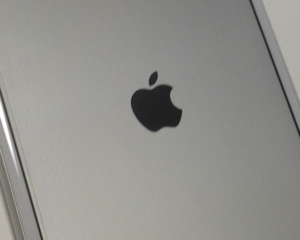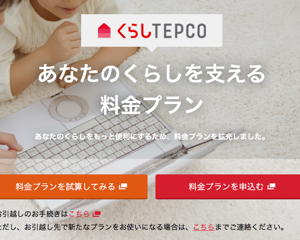@kasumiiです。こんにちは。
うちの9歳児が「妖怪ウォッチぷにぷにのメダル登録ができない」と言うので、やり方を調べてみました。
 妖怪ウォッチ ぷにぷに
妖怪ウォッチ ぷにぷに
カテゴリ: ゲーム
価格: 無料
実際にiPhoneから妖怪メダルを読み取ろうとすると、かなりカメラのピント合わせがシビアだったり、登録するサイトもわかりにくかったりしたので、以下に登録方法をメモメモ。
妖怪ウォッチぷにぷに メダル登録サイト
まずは妖怪メダルを登録するためのサイトにアクセスします。
https://yokai-punipuni.jp/medal/index.nhn
iPhoneの標準ブラウザであるSafariから登録サイトを表示すればOKです。(このサイトにはChrome、Firefox、Opera以外のブラウザには対応していないという注意書きがありますが、iOS版Safariからでも登録できました。)
注意点としては、iOS8以上でないとメダル登録ができないので、iOSのバージョンを確認しておきましょう!
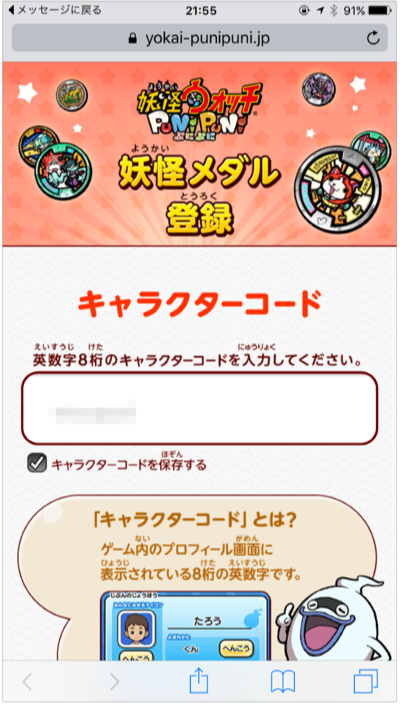
妖怪メダル登録サイトではまず、キャラクターコードを入力します。キャラクターコードとは、妖怪ウォッチぷにぷにのプロフィール画面に表示されている8ケタの英数字のことです。
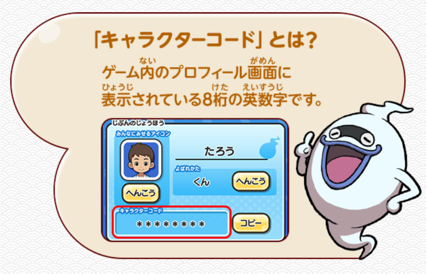
妖怪メダルのQRコードを読み取る
キャラクターコードを入力したら、手元に妖怪メダルを用意して、「妖怪メダルの登録」ボタンを押します。
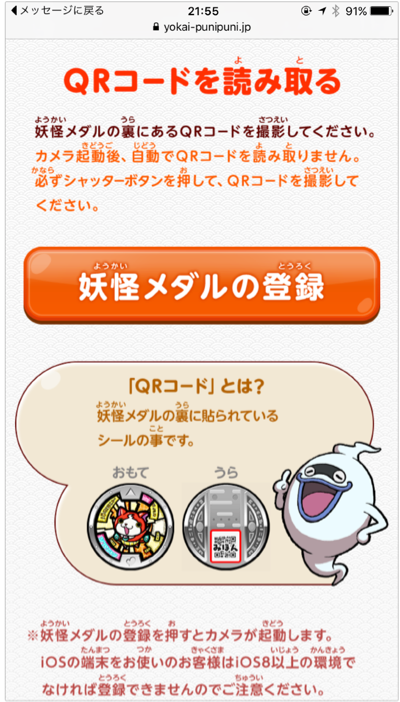
「写真またはビデオを撮る」を選択します。
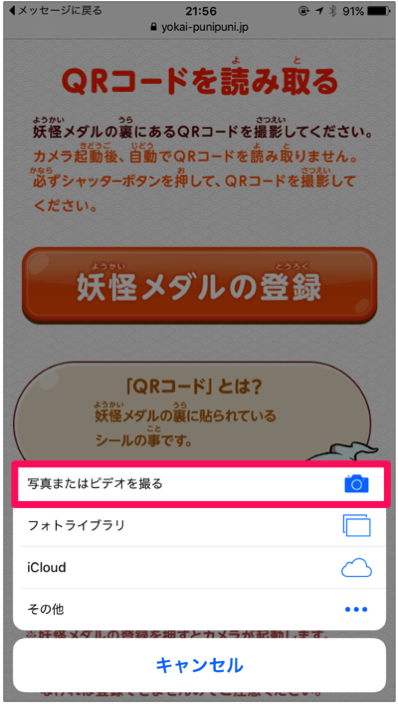
「Safariがカメラへのアクセスを求めています」というダイアログが出るので、「OK」を押します。
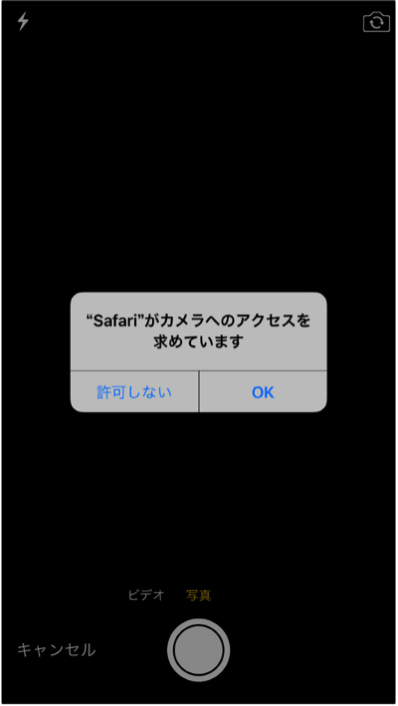
カメラで撮影するモードになったら、妖怪メダルの裏側のQRコードがしっかり写るようにピントを合わせて、パシャリと撮影ボタンを押します。QRコードを自動で読み取ってくれるわけではないので注意!
写真を撮ったら、そのまま「写真を使用」を押します。
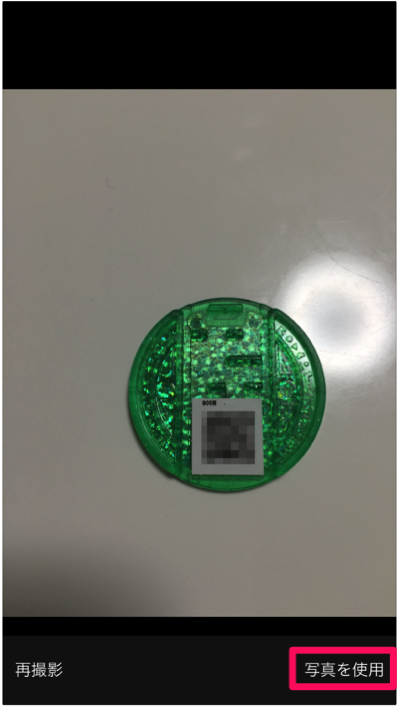
メダルがきちんと読み込めたら、以下のような画面になります。
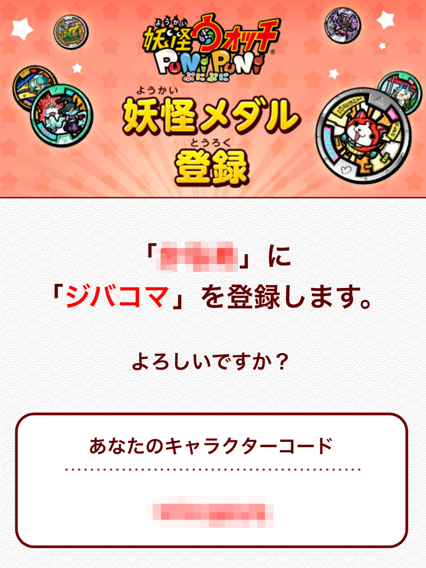
これで、妖怪メダルを登録することができました!登録したメダルは妖怪ウォッチぷにぷに内で確認できますよー!
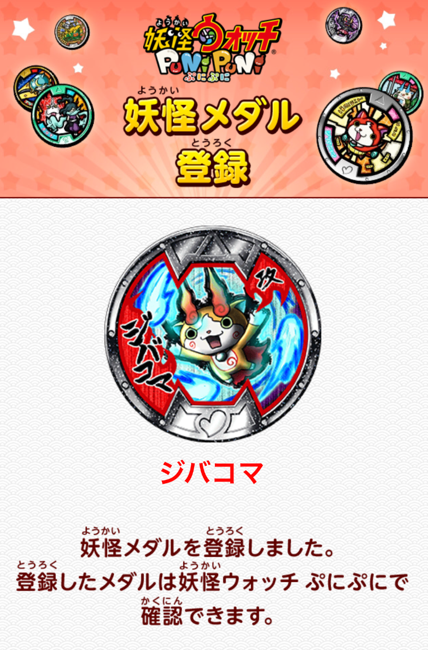
妖怪メダルを読み込むときのポイント
何枚か妖怪メダルを読み込んでみたときのコツは以下です。
・QRコードにしっかりピントを合わせる
・電気の光やiPhoneの影が写り込まないような場所で撮影する
・カメラからメダルまでの距離が8cm程度だと読み取りやすい
・同じメダルで何度か失敗したら別のメダルで試してみる
撮影する環境によっては読み取り失敗ばかりでなかなかうまくいかないことがあるので、ちょっと撮影場所を変えてみるとか、別のメダルで試してみるとかするとすんなりいく場合があります。
わたしは最初、電気の光がテーブルに反射していたのが原因でなかなかうまく読み取れなくて、別のテーブルの上でやってみたら成功しました!
iPhoneからのメダル読み取りがうまくいかない方は、上記のポイントをチェックしてみてくださいねー!